Cách tạo mục lục tự động trong word 2016 dễ hiểu nhất
Dạy học tốt xin gửi tới các bạn nội dung Cách tạo mục lục tự động trong word 2016 dễ hiểu nhất và file đính kèm để các bạn tiện tải về sử dụng. Chúc các bạn có được những thông tin như mong muốn của mình. Nào hãy cùng xem nội dung ngay bên dưới nhé.
- Các văn bản, tài liệu có thể bạn quan tâm:
- Biên bản bàn giao tài liệu mới nhất
- Biên bản chuyên đề sinh hoạt chi bộ cập nhật mới nhất
- Biên bản giao nhận hồ sơ
Cách tạo mục tự động trong word 2016 dễ như trở bàn tay. Nhiều người dùng máy tính thì dùng nhưng lại không biết các thủ thuật trong word ví dụ như cách tạo mục lục trong word. Do đó bài viết sau đây tôi sẽ giúp các bạn thực hiện các thao tác mục lục tự động trong word 2016. Các bạn cùng theo dõi nhé!
Hướng dẫn cách tạo mục lục tự động trong word 2016
Để tạo mục lục trước tiên bạn nên lựa chọn chế độ hiển thị văn bản dưới dạng Outline để thuận tiện cho việc lựa chọn các Level cho tiêu đề. Vào thẻ View -> Outline:
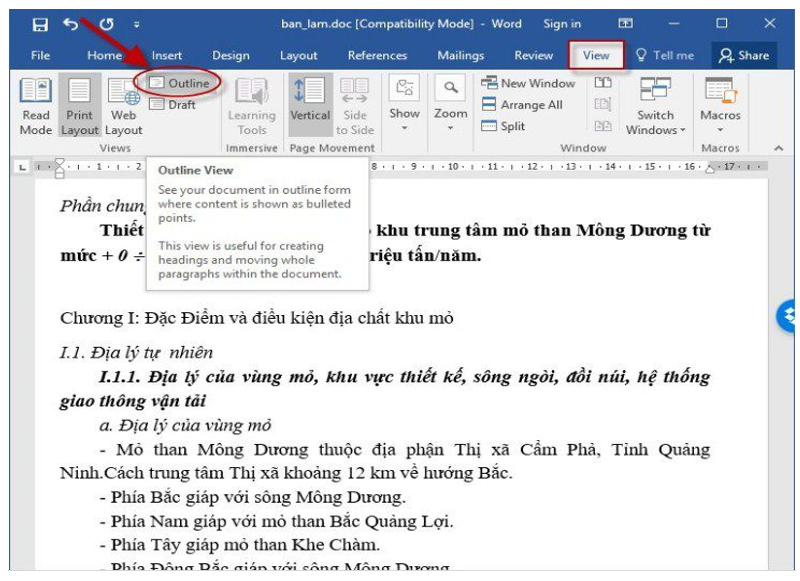
Kết quả văn bản hiển thị dưới dạng outline rất dễ cho bạn quan sát và lựa chọn level:
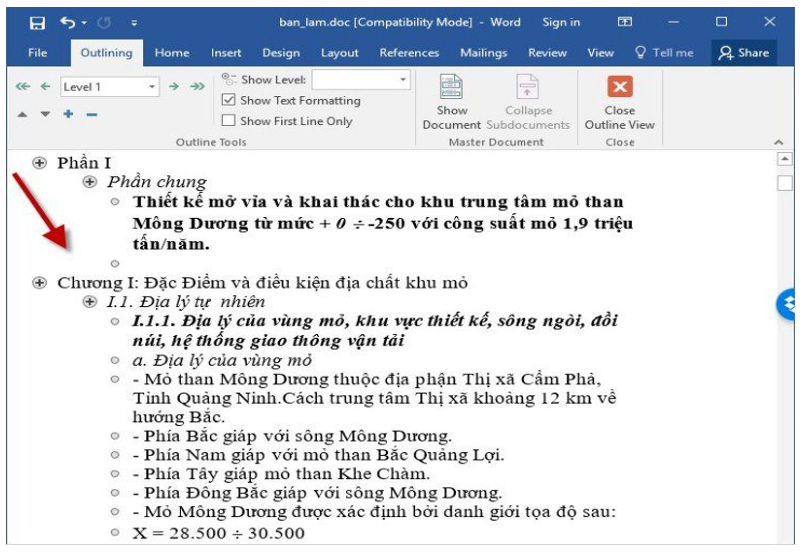
Để tạo mục lục tự động bạn thực hiện theo các bước sau:
1. Tạo mục lục tự động
Bước 1: Lựa chọn văn bản cần tạo tiêu đề -> bôi đen dòng tiêu đề cần tạo trong mục lục -> References -> kích chọn Add Text -> lựa chọn mức level phù hợp với tiêu đề: (Tiêu đề ở mục lớn tương ứng với level thấp, tiêu đề ở cấp độ nhỏ sẽ tương ứng level cao)
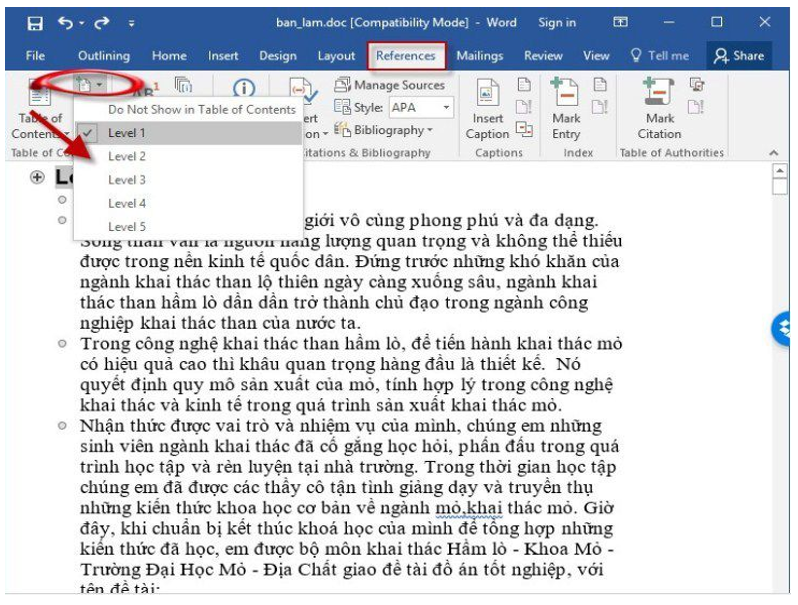
- Tương tự như vậy bạn lựa chọn cấp độ Level phù hợp với mỗi tiêu đề trong toàn văn bản:
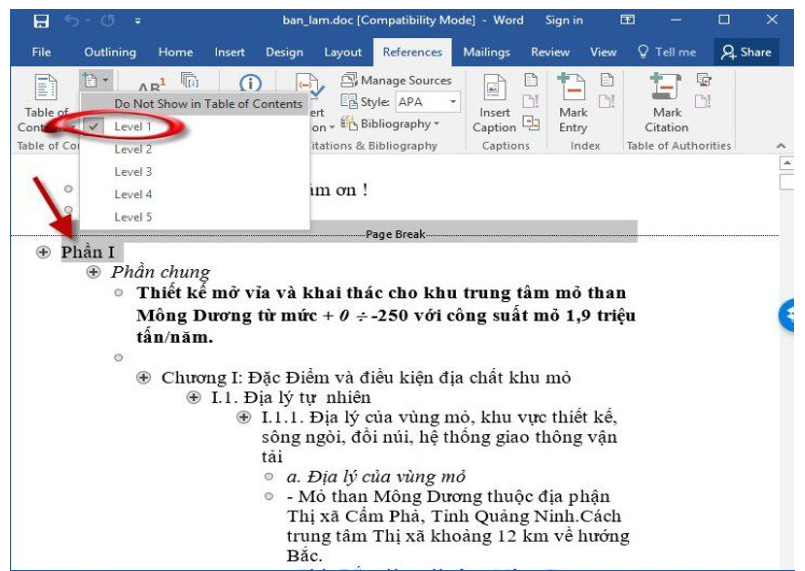
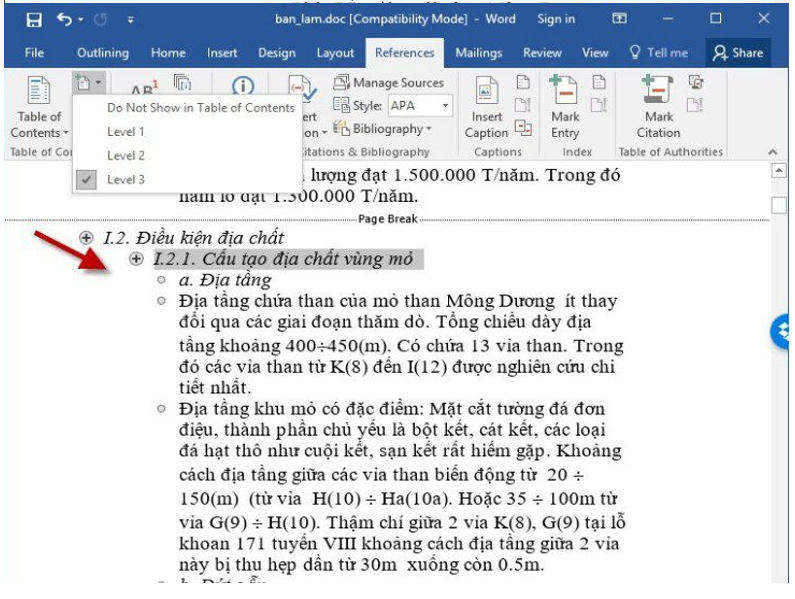
Bước 2: Sau khi lựa chọn xong các cấp độ level cho toàn bộ tiêu đề cần tạo mục lục -> đặt con trỏ chuột tại vị trí muốn tạo tiêu đề (thường đặt sau lời nói đầu) kích chọn References -> Table of Content -> lựa chọn mẫu mục lục có sẵn:
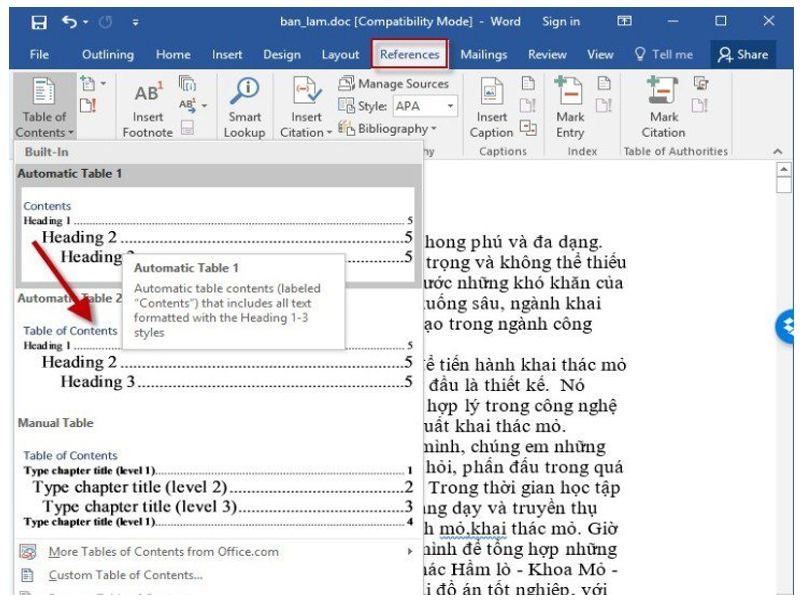
Bước 3: Kết quả đã tạo được mục lục cho văn bản: Cách tạo mục lục trong word 2016 tự động rất cần cho các bạn nào muốn thực hiện các thủ thuật trong word nè.
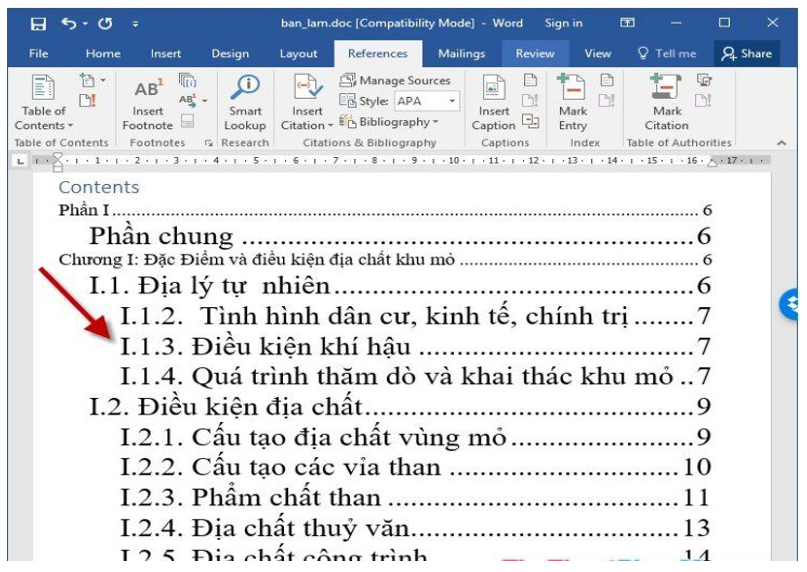
Bước 4: Sau khi tạo xong mục lục tự động để di chuyển tới nội dung theo ý muốn bạn chỉ cần nhấn phím Ctrl + Click chuột vào nội dung tương ứng trong lục lục. Đây là tính năng chỉ có ở mục lục tự động, với mục lục các bạn tự tạo bằng tay sẽ không có tính năng này.
- Trường hợp muốn loại bỏ mục lục kích chọn References -> Table of Contents -> Remove Table of Contents
2. Cập nhật lại mục lục
Trong trường hợp bạn chỉnh sửa lại nội dung trong file dữ liệu, giữa các tiêu đề và số trang có sự thay đổi bạn cần cập nhật lại những thay đổi cho mục lục. Cách làm mục lục tự động trong word 2013 rất đơn giản đúng không nào?
- Ví dụ trong mục lục hiện tại phần I.2.2 Cấu tạo vỉa than nằm ở trang số 10:
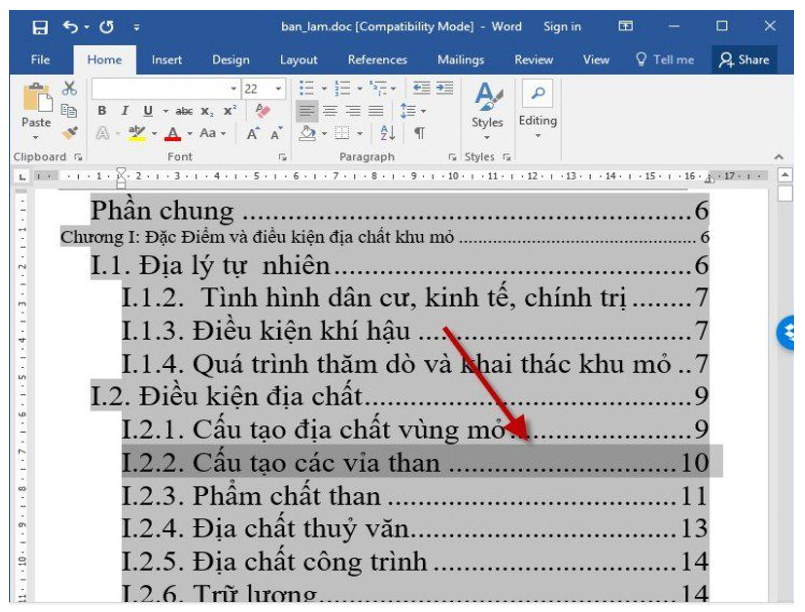
- Do có sự thay đổi nội dung mục I.2.2 Cấu tạo vỉa than bị đẩy xuống trang thứ 14:
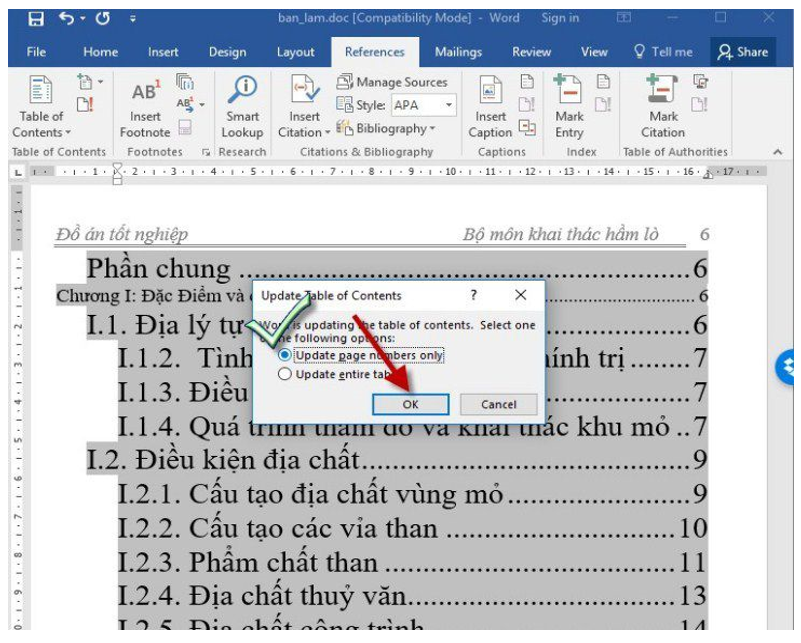
- Hộp thoại Update Table of Contents xuất hiện tích chọn vào mục Update page number only để cập nhật số trang, nếu muốn cập nhật cả nội dung và số trang tích chọn Update entire table -> OK:
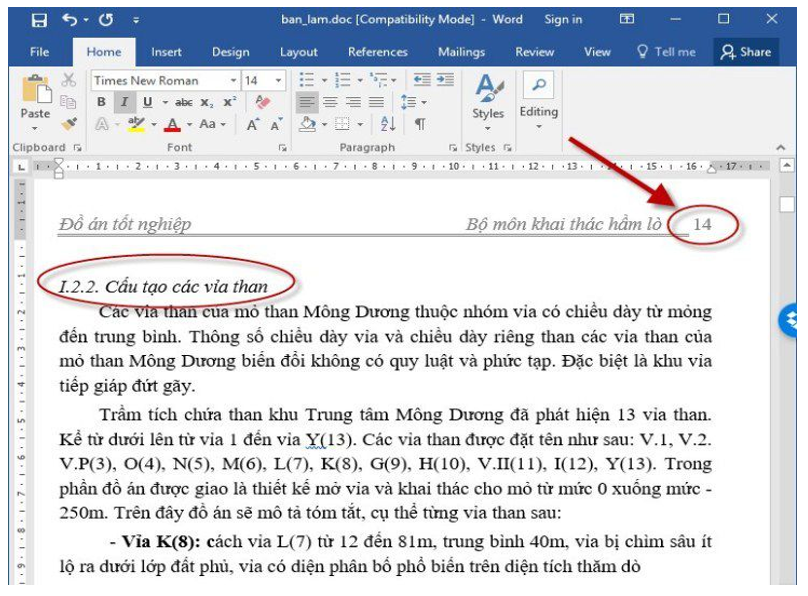
- Kết quả nội dung trong mục lục được cập nhật, mục I.2.2 Cấu tạo vỉa than nằm ở trang số 14:
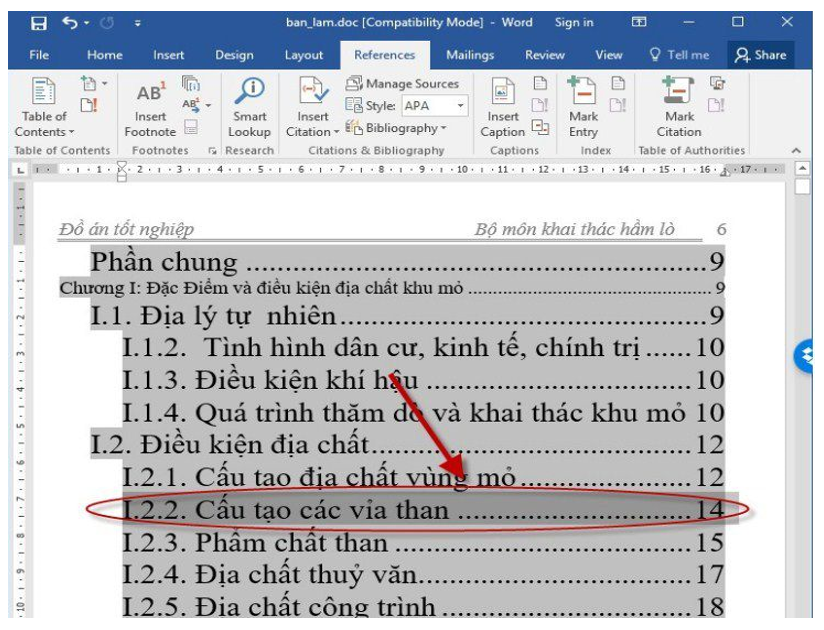
Hi vọng với bài viết trên đây sẽ làm bạn đọc hài lòng và có thêm kiến thức về word 2016. Chúc các bạn thực hiện thành công về cách tạo mục lục trong word 2016.
Xem và tải các văn bản tài liệu khác
- Biên bản kiểm tra hồ sơ giáo viên hàng tháng mới nhất
- Biên bản thanh lý hợp đồng thi công công trình xây dựng mới nhất
- Biên bản tổ chức sinh hoạt lớp
- Bài thu hoạch chuyên đề năm 2020 - tư tưởng Hồ Chí Minh
- Bài thu hoạch chính trị hè 2020 của giáo viên
- Bài thu hoạch về di chúc của Bác đầy đủ nhất
- Bản khai nhân khẩu mẫu HK01
- Bản kiểm điểm cá nhân mẫu 02 chuẩn nhất
- Bản đăng ký học tập và làm theo tấm gương đạo đức Hồ Chí Minh năm 2020
- Các mẫu giấy mời họp 2020
- Cách viết bản kiểm điểm cá nhân học sinh
- Cách viết đơn xin nghỉ học dành cho học sinh, sinh viên
- Cảm âm bài hát Thần thoại
- Danh sách full các tập phim và khách mời trong Running Man
- Giấy nộp tiền vào ngân hàng nhà nước năm 2020
- Giấy đi đường cập nhật mới nhất hiện nay
- Giờ làm việc ngân hàng Vietcombank mới nhất năm 2020
- Hình nền powerpoint đẹp, chuyên nghiệp
- Hình nền đẹp - Tổng hợp 50+ hình nền đẹp nhất cho máy tính
- Hợp đồng lao động thời vụ mới nhất
- Xem tất cả các mẫu văn bản và tài liệu mẫu
